الدليل الكامل لإصلاح خطأ عدم القدرة على تشغيل الفيديو 150
هل تساءلت يومًا عن الموقف الذي تحاول فيه تشغيل فيديو في جوجل سلايدز أو تضمين مقطع من يوتيوب، ثم يظهر لك رسالة "غير قادر على تشغيل الفيديو، خطأ 150"؟ غالبًا ما يحدث هذا الخطأ العام إذا لم يكن الفيديو قابلاً للتشغيل بسبب بعض القيود. قد يحدث ذلك بسبب خطأ 150 الناتج عن قيود العمر، أو الحواجز الإقليمية، أو مشكلات حقوق الطبع والنشر، أو المنصات التي لا يمكن استضافتها.
في هذا الدليل، سنستكشف الأسباب وطرق ممكنة لتجنب القيود المفروضة بواسطة الخطأ 150 أو العثور على فيديو بديل لأغراضنا المقصودة.
الجزء 1. ما هو "خطأ 150 في عدم القدرة على تشغيل الفيديو" في جوجل سلايدز؟
عند محاولة تشغيل مقاطع الفيديو المدمجة في جوجل سلايدز أو تضمين مقطع من يوتيوب، قد تواجه رسالة "غير قادر على تشغيل الفيديو، خطأ 150" في جوجل سلايدز. قد يحدث هذا بسبب قيود مثل التحقق من العمر، الحدود الإقليمية، انتهاك حقوق الطبع والنشر، أو إذا لم يسمح المنشئ بالتضمين على أي منصة أخرى.
على سبيل المثال، قد يؤدي عدم تمكين المنشئين للتضمين أو الفلاتر الخاصة بالدولة التي تقيد التشغيل في موقعك إلى هذه المشكلة. بشكل أساسي، يظهر رمز الخطأ 150 عندما يفشل جوجل سلايدز أو يوتيوب في تشغيل الفيديو لأن المؤلف قد قيد سعة التشغيل على هذه المواقع.
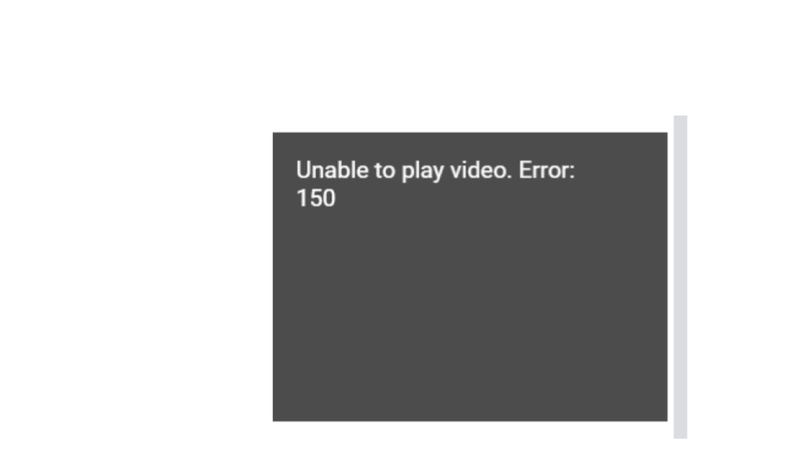
الجزء 2. أفضل 7 طرق لإصلاح خطأ 150 في عدم القدرة على تشغيل الفيديو
قد يكون رؤية "خطأ 150 في عدم القدرة على تشغيل الفيديو" في جوجل سلايدز محبطًا للغاية عند محاولة عرض أو مشاهدة مقاطع الفيديو في جوجل سلايدز. هذا الخطأ يعني أساسًا أن الفيديو لا يمكن تشغيله بسبب قيود معينة وضعتها جوجل أو منشئ الفيديو. لحسن الحظ، هناك عدة خطوات استكشافية يمكنك اتخاذها لحل الخطأ 150:
1. تحديث جوجل سلايدز
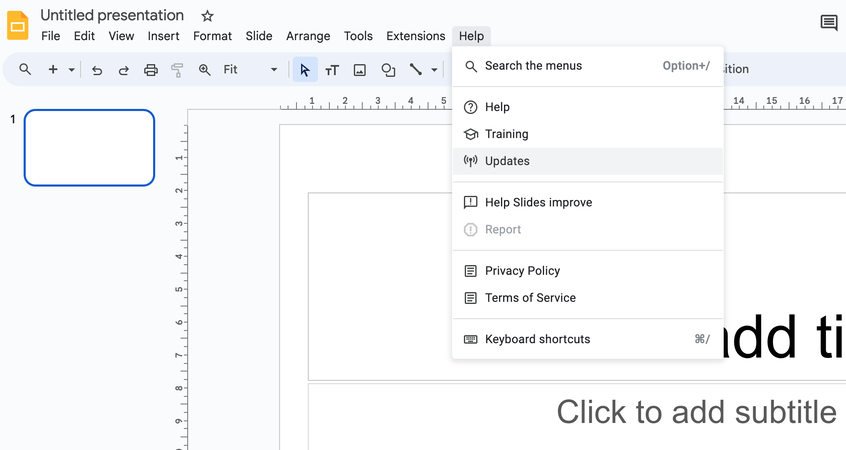
تحديث تطبيق جوجل سلايدز على جهاز الكمبيوتر أو الهاتف المحمول يضمن التوافق مع أحدث صيغ الفيديو والرموز. تقوم جوجل بإصدار تحديثات دورية لتحسين أداء تشغيل الفيديو وإصلاح الأخطاء التي قد تسبب الخطأ 150.
انتقل إلى متجر جوجل على أندرويد أو متجر التطبيقات على iOS وقم بتثبيت أحدث إصدار من جوجل سلايدز. على جهاز الكمبيوتر، تأكد من أنك قد قمت بتثبيت أي تحديثات متاحة لمتصفح كروم أو تطبيق جوجل سلايدز المستقل. تشغيل الإصدار الأحدث يمكن أن يحل مشكلات الفيديو الشائعة.
2. التحقق من اتصال الإنترنت
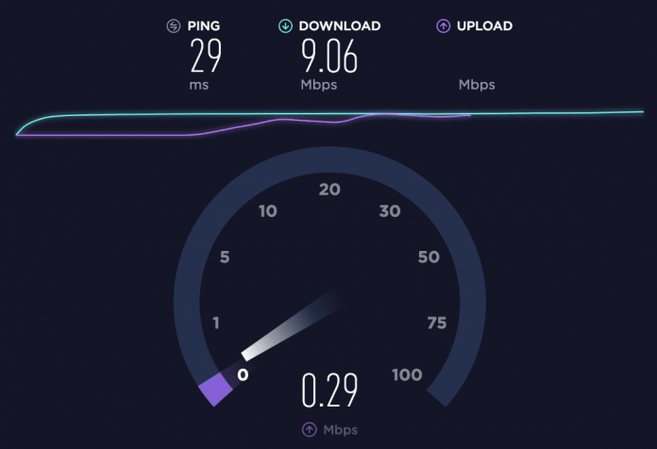
قد يكون الاتصال غير المستقر أو البطيء أو المقيد بالإنترنت أحد الأسباب الشائعة لظهور الخطأ 150 عند محاولة تشغيل مقاطع الفيديو في جوجل سلايدز. تحتاج ملفات الفيديو إلى تدفق ثابت للبيانات لتحميلها وتشغيلها بشكل صحيح.
تحقق من أنك تمتلك اتصالًا قويًا عبر الواي فاي أو البيانات الخلوية عند تقديم مقاطع الفيديو. يوصى بسرعات تتراوح بين 3-5 ميغابت في الثانية لتشغيل الفيديو بشكل سلس. إذا كنت على شبكة عامة أو شبكية مؤسسية، فقد تكون هناك قيود على النطاق الترددي تمنع تدفق الفيديو. انتقل إلى اتصال إنترنت مختلف ومستقر دون قيود لحل الخطأ 150.
3. استخدم متصفحًا أو جهازًا مختلفًا
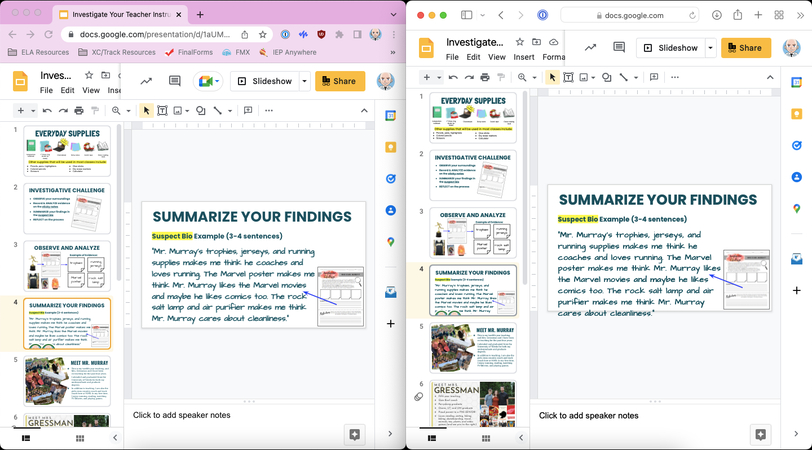
قد يكون متصفح الويب أو قيود جهازك هو السبب الجذري في بعض الأحيان للخطأ 150. حاول تشغيل الفيديو في متصفح مختلف مثل كروم، فايرفوكس، أو سفاري لترى إذا كان أحدها يعمل. إذا كان الفيديو يعمل في متصفح واحد ولكن ليس الآخر، فهذا يشير إلى مشكلة توافق خاصة بالمتصفح.
يمكنك أيضًا تقديم جوجل سلايدز على جهاز كمبيوتر آخر، هاتف، أو جهاز لوحي لاختبار إذا كان الخطأ 150 لا يزال موجودًا. قد لا يدعم جهاز قديم أو غير قوي تشغيل الفيديو بالكامل. التبديل إلى جهاز مختلف يمكنه تشغيل الفيديو بسلاسة يستبعد أي أسباب تتعلق بالأجهزة.
4. تأكد من توافق صيغة الفيديو
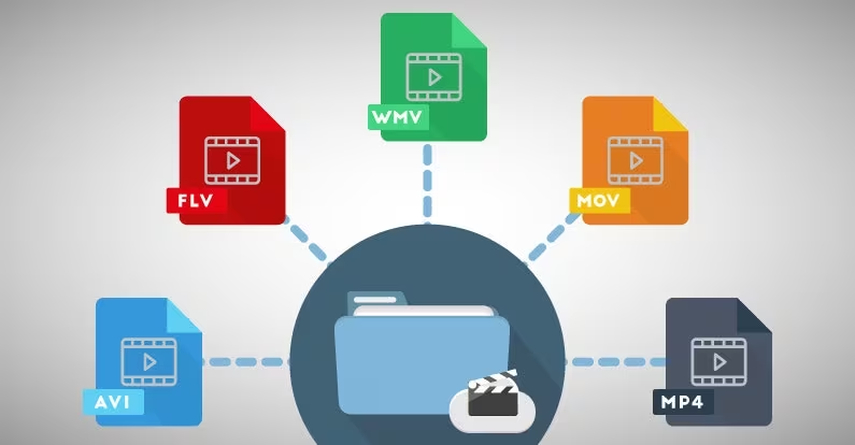
لجوجل سلايدز دعم محدود لصيغ الفيديو مقارنة بمشغلات الوسائط المتخصصة. يمكنه تشغيل صيغ MP4، MKV، AVI، WMV، MOV وبعض الصيغ الشائعة الأخرى بشكل موثوق. لكن الرموز الأقل شيوعًا مثل ProRes، FLV، MXF، AVCHD قد تثير الخطأ 150.
يمكن أن يساعد تحويل أو إعادة ترميز ملفات الفيديو هذه إلى صيغة متوافقة وموحدة مثل H.264 MP4 قبل إدراجها في جوجل سلايدز في تشغيلها بشكل صحيح. هناك أدوات تحويل فيديو مجانية يمكنها التعامل مع ذلك.
5. مسح ذاكرة التخزين المؤقت وملفات تعريف الارتباط للمتصفح
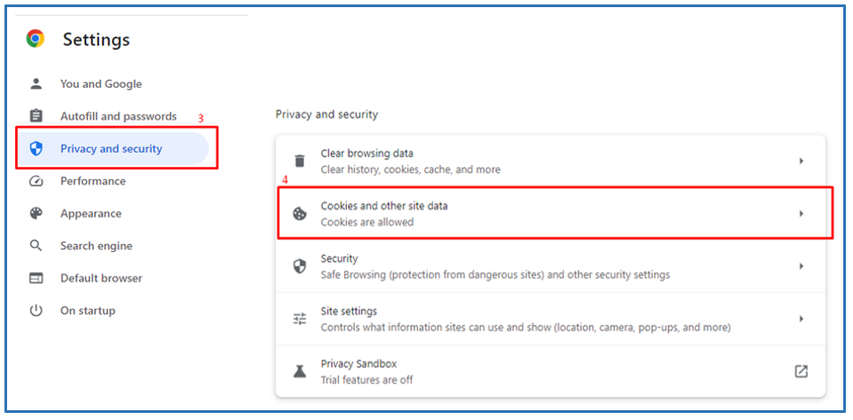
مع مرور الوقت، يمكن أن تتراكم كميات كبيرة من البيانات المخزنة، التاريخ وملفات تعريف الارتباط في متصفحك وتؤثر على تشغيل الفيديو في جوجل سلايدز. مسح ذاكرة التخزين المؤقت للمتصفح يجبر جوجل سلايدز على تحميل ملفات الفيديو من جديد.
في كروم، انتقل إلى الإعدادات > الخصوصية > مسح بيانات التصفح وحدد الصور والملفات المخزنة مؤقتًا بالإضافة إلى ملفات تعريف الارتباط وبيانات الموقع. تحتوي المتصفحات الأخرى على خيارات مماثلة لمسح ذاكرة التخزين المؤقت وملفات تعريف الارتباط. هذا يوفر لجوجل سلايدز بداية جديدة، مما يحل غالبًا مشكلات الخطأ 150.
6. تعطيل إضافات المتصفح
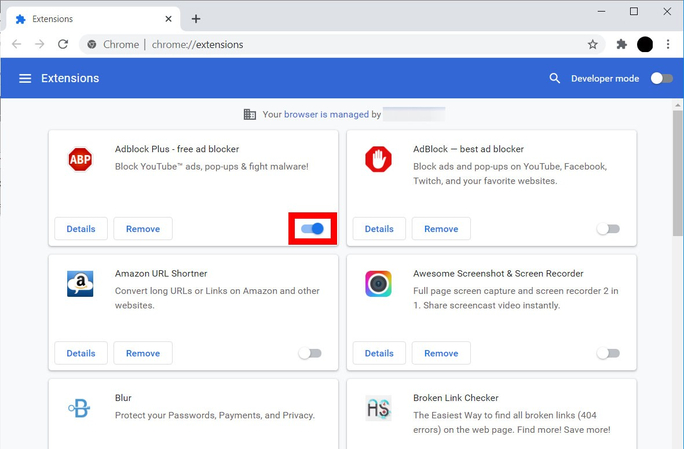
تسبب بعض إضافات المتصفح الخارجية تعارضات مع تشغيل الفيديو في مواقع مثل جوجل سلايدز. إذا كان لديك العديد من الإضافات المثبتة، حاول تعطيلها مؤقتًا لمعرفة إذا كانت واحدة منها تسبب الخطأ 150.
في كروم، انقر على أيقونة اللغز على يمين شريط العناوين وحدد تعطيل لكل إضافة. ثم حاول تشغيل الفيديو مرة أخرى دون تفعيل أي إضافات. إذا اختفى المشكلة، قم بإعادة تشغيل الإضافات واحدة تلو الأخرى حتى تحديد الإضافة المسببة للمشكلة.
7. أعد تشغيل جهازك أو الكمبيوتر
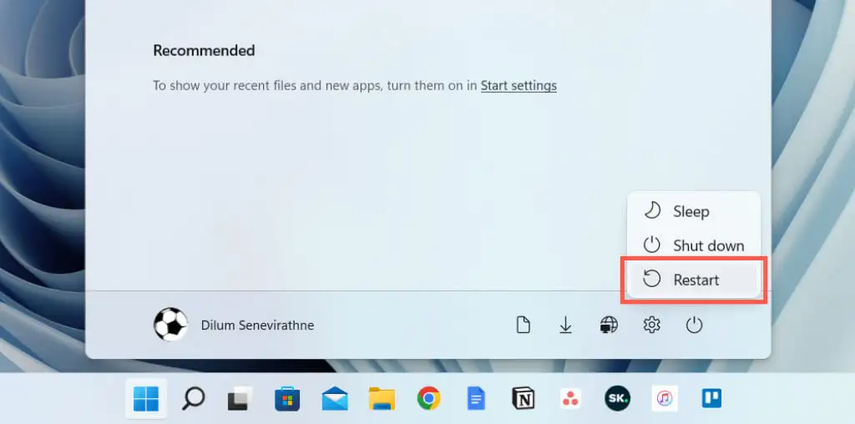
كحل أخير، يمكن أن يؤدي ببساطة إعادة تشغيل جهاز الكمبيوتر أو الهاتف أو الجهاز اللوحي إلى تصحيح أي مشكلات قد تمنع الفيديوهات من التحميل بشكل صحيح في جوجل سلايدز. إعادة تشغيل الجهاز توفر بداية جديدة قد تحل الأخطاء غير العادية مثل 150.
تأكد من إغلاق جميع التطبيقات ونوافذ المتصفح أولاً قبل إعادة التشغيل. إذا تم تشغيل الفيديوهات بشكل صحيح بعد إعادة التشغيل، فهذا يؤكد أن هناك شيئًا ما كان يعيق قدرة الجهاز على عرضها.
الجزء 3. كيفية إصلاح مقاطع الفيديو التالفة؟
يمكن أن تكون ملفات الفيديو التالفة أو التالفة محبطة للغاية. عندما تتلف ملف فيديو، ستشاهد عادةً رسائل خطأ عند محاولة فتحه أو قد يكون الفيديو غير قابل للتشغيل.
توجد طرق لإصلاح واستعادة ملفات الفيديو التالفة باستخدام أدوات البرمجيات المتخصصة. واحدة من أقوى الحلول هي HitPaw VikPea (الذي كان يعرف سابقًا باسم HitPaw Video Enhancer). يمكن لهذا البرنامج القوي الموجه بالذكاء الاصطناعي إصلاح مجموعة واسعة من مشاكل التلف بما في ذلك خطأ 150 في عدم القدرة على تشغيل الفيديو.
لماذا تختار HitPaw VikPea
- 1. يستخدم HitPaw الذكاء الاصطناعي المتقدم لإصلاح مقاطع الفيديو التالفة والتالفة والمشوشة. يقوم الذكاء الاصطناعي بمسح مقاطع الفيديو وإعادة بناء الإطارات والبيانات التالفة لاستعادة الملفات غير القابلة للتشغيل.
- 2. بالإضافة إلى الإصلاحات، يمكن لـ HitPaw تحسين دقة الفيديو بشكل كبير من SD إلى HD، 4K، وحتى 8K. يجعل التكبير باستخدام الذكاء الاصطناعي الفيديوهات أكثر وضوحًا وحدّة.
- 3. يتوافق مع معظم صيغ الفيديو مثل MP4، MOV، AVI، MKV، WMV، وغيرها. يمكنك إصلاح وتحسين مقاطع الفيديو من أي جهاز.
- 4. على الرغم من معالجة الذكاء الاصطناعي المعقدة، فإن إصلاح الفيديو وتكبيره يتم بسرعة نسبية. تجعل الخوارزميات المحسّنة العملية فعالة من حيث الوقت.
- 5. يحتوي HitPaw على واجهة بديهية وسهلة الاستخدام. فقط اسحب وأفلت ملفاتك - يتولى الذكاء الاصطناعي معالجة تحسينات الفيديو المعقدة.
خطوات إصلاح مقاطع الفيديو التالفة
الخطوة 1. قم بتنزيل وتثبيت HitPaw VikPea على نظام Windows أو Mac. اختر ميزة “إصلاح الفيديو”.

الخطوة 2. قم بتحميل الفيديو التالف عن طريق سحبه وإفلاته في البرنامج.

الخطوة 3. انقر على “ابدأ الإصلاح” لبدء العملية.

الخطوة 4. بعد الانتهاء، قم بتنزيل الفيديو الذي تم إصلاحه.

تعرف أكثر على HitPaw VikPea
الجزء 4. الأسئلة الشائعة حول خطأ 150 وعدم القدرة على تشغيل الفيديو
س ما هو تنسيق الفيديو المتوافق مع Google Slides؟
ج يدعم Google Slides تنسيقات ملفات الفيديو الشائعة مثل MP4 و AVI و MKV و WMV و MOV وبعض التنسيقات الأخرى. لكن دعم التنسيقات محدود مقارنةً بمشغلات الوسائط. قد تتسبب الشيفرات الأكثر غموضًا في ظهور خطأ 150.
س ما هو الحد الأقصى لحجم الفيديو في Google Slides؟
ج توصي Google بالحفاظ على حجم الفيديو أقل من 25 ميجابايت لتشغيل سلس في Slides. يمكن أن تتسبب ملفات الفيديو الكبيرة في مشاكل في التحميل مما يؤدي إلى ظهور خطأ 150. يساعد ضغط الفيديوهات الكبيرة قبل إدراجها في تجنب الأخطاء.
الخاتمة
يواجه معظم الناس مشكلة في Error 150 عند محاولة تشغيل الفيديوهات عبر Google Slides. تشير هذه المشكلة إلى أن الفيديو لا يمكن تشغيله بسبب القيود أو مشاكل التوافق. لإصلاح Error 150، يجب عليك تحديث Google Slides، التحقق من شبكتك، تحويل تنسيقات الملفات، ومسح ذاكرة التخزين المؤقت.
إذا كان لديك أيضًا أجزاء مكسورة في مقطع الفيديو، نوصي باستخدام HitPaw VikPea (الذي كان يعرف سابقًا باسم HitPaw Video Enhancer) في هذه الحالة. إنه تطبيق تم تطويره بواسطة HitPaw ويستخدم تقنية الذكاء الاصطناعي المتقدمة للغاية لإصلاح ملفات الفيديو التالفة وتحويلها إلى ملفات قابلة للتشغيل.





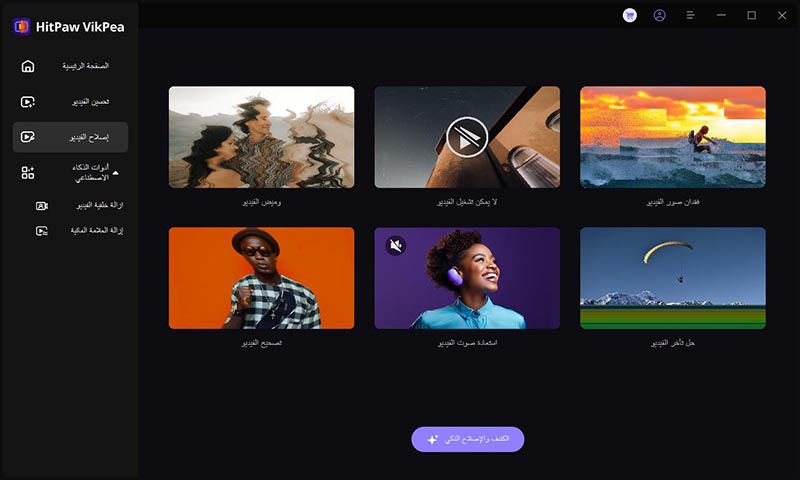
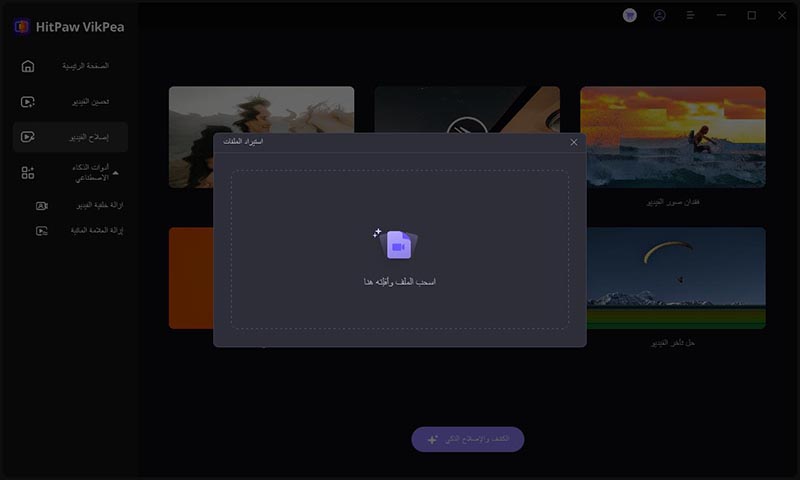
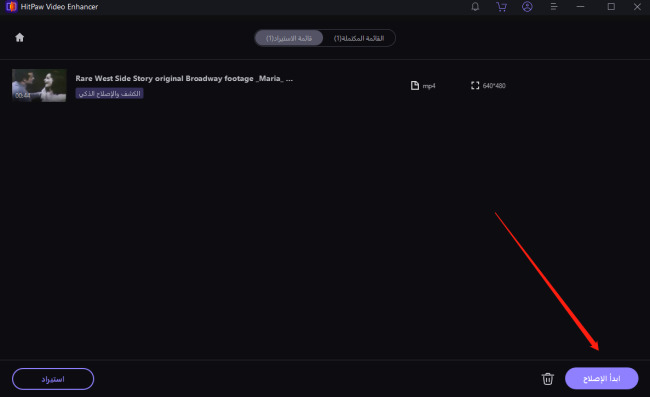

 HitPaw Video Object Remover
HitPaw Video Object Remover HitPaw Watermark Remover
HitPaw Watermark Remover  HitPaw Video Converter
HitPaw Video Converter 

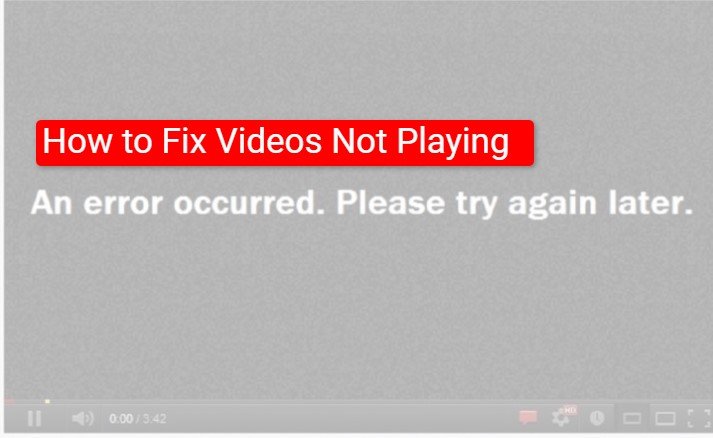



شارك هذه المقالة:
حدد تقييم المنتج :
محمد أمين
محرر HitPaw
أعمل بالقطعة منذ أكثر من خمس سنوات. دائمًا ما يثير إعجابي عندما أجد أشياء جديدة وأحدث المعارف. أعتقد أن الحياة لا حدود لها لكني لا أعرف حدودًا.
عرض كل المقالاتاترك تعليقا
إنشاء التعليقات الخاص بك لمقالات HitPaw